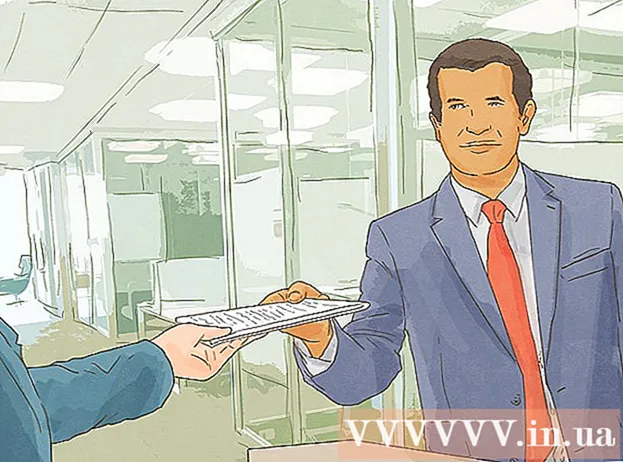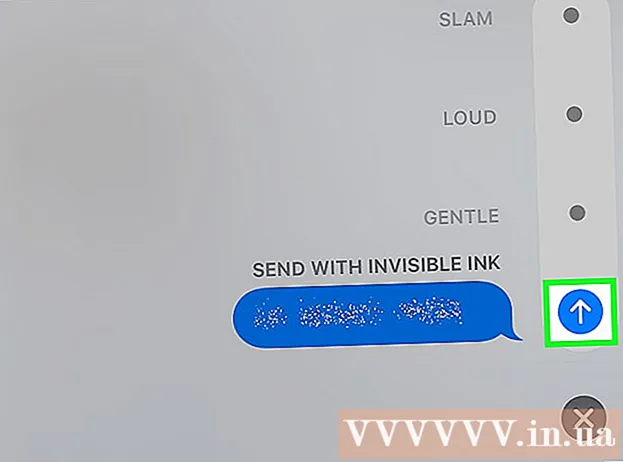작가:
John Stephens
창조 날짜:
26 1 월 2021
업데이트 날짜:
1 칠월 2024
![Microsoft Word에서 텍스트를 구부리는 방법 ??? 🔥🔥🔥 [2019, 2016, 2010, 2007]](https://i.ytimg.com/vi/eIKCwwt7dbM/hqdefault.jpg)
콘텐츠
Microsoft Word는 다른 작업을 위해 일반적인 텍스트 문서 및 파일을 편집하고 편집하는 데 널리 사용됩니다. 그러나 Word를 사용하여 예술적 디자인을 만들어 텍스트 파일을 더욱 매력적으로 만들 수 있다는 사실을 알고 계셨습니까? 텍스트를 더 생생하게 만드는 몇 가지 "팁"이 있습니다. 텍스트를 말리는 것은 문서를 크게 다르지 않지만 여전히 매력적으로 보이게하는 방법입니다.
단계
2 단계 중 1 : 새 문서 만들기 또는 기존 파일 열기
Microsoft Word를 엽니 다. 시작 버튼을 클릭하거나 바탕 화면의 왼쪽 하단에있는 구를 클릭하여 시작 메뉴를 엽니 다. 메뉴에서 "모든 프로그램"을 선택하고 여기에 나열된 Microsoft Office 폴더를 엽니 다. 폴더 안에 Microsoft Word 바로 가기 아이콘이 있습니다.

새 문서를 만듭니다. MS Word가 열리면 MS Word 창의 왼쪽 상단 모서리에있는 "파일"탭을 클릭하고 드롭 다운 메뉴에서 "새로 만들기"를 선택하여 새 텍스트 문서를 만듭니다.
문서를 엽니 다. 기존 Word 문서를 편집하려면 드롭 다운 메뉴에서 "열기"를 선택한 다음 편집 할 기존 문서 파일을 선택합니다. 광고
2 단계 중 2 : 글자 구부리기

워드 아트를 삽입합니다. MS Word 창의 왼쪽 상단에있는 "삽입"메뉴 탭을 클릭하고 리본 상단의 "WordArt"버튼을 선택합니다.- 드롭 다운 목록에서 사용하려는 디자인을 선택합니다. 이 목록은 WordArt 버튼을 클릭하면 나타납니다.
텍스트를 입력하십시오. 구부리려는 단어를 Word 문서에 나타나는 텍스트 상자에 입력합니다.

곡선 문자. 리본에서 WordArt 스타일의 세로 그룹 옆에 파란색으로 빛나는 "A"아이콘이있는 "텍스트 효과"단추를 클릭합니다. 드롭 다운 메뉴에서 "변형"을 선택한 다음 가로 팝업 메뉴에서 "경로 따르기"를 선택하십시오. 방금 만든 WordArt가 말려 있습니다.
곡선 조정. WordArt 프레임 옆에있는 자주색 세로 점을 클릭하고 화면을 드래그하여 텍스트의 곡률을 조정합니다.
- 곡률을 180도에서 360도까지 조정할 수 있습니다.
문서를 저장합니다. 텍스트를 원하는 각도로 말린 후 "파일"탭을 다시 클릭하고 드롭 다운 메뉴에서 "다른 이름으로 저장 / 저장"을 선택하여 방금 변경 한 내용을 저장합니다. 문서 파일에서. 광고